WordPress(ステップバイステップ)にOpen AI ChatGptを追加する方法
WordPressにOpenai ChatGptを追加する方法は、ユーザーの相互作用を強化し、応答を効率的に自動化しようとするWebサイトの所有者にとって不可欠なステップです。 Openai ChatGPTを統合することにより、顧客の問い合わせにインスタント返信を提供し、動的なコンテンツを生成し、手動の努力なしでエンゲージメントを改善できます。 APIまたはプラグインを使用することを好むかどうかにかかわらず、WordPressサイトでChatGPTをセットアップすることは、適切なアプローチで迅速に実行できます。
この記事では、APIベースの統合とプラグインのインストールをカバーして、WordPressにChatGptを追加するステップバイステップのプロセスについて説明します。さらに、遭遇する可能性のある一般的な問題について説明し、スムーズなセットアップを確保するためのトラブルシューティングのヒントを提供します。始めましょう!
目次
WordPressサイトにChatGptを追加することの利点
ChatGptは、ユーザーの相互作用を改善したり、タスクを自動化したり、アクセシビリティを向上させるかであっても、WordPressサイトに非常に貴重な追加になる可能性があります。 WordPressにChatGptを追加することの重要な利点の一部は次のとおりです。
- ユーザーの相互作用とエクスペリエンスを向上させる-ChatGPTにより、訪問者は自然で理解しやすい言語で質問に即座に答えを得ることができます。迅速かつ関連性の高い応答により、ユーザーはサイトとのやり取りをより快適に感じるでしょう。
- カスタマーサービスオートメーション-ChatGPTをチャットボットとして使用すると、一般的な質問を自動的に処理することにより、カスタマーサポートチームの負担を軽減できます。さらに、必要に応じて、人間のエージェントのエスカレーションオプションを設定できます。
- 簡単に統合して制御できます - OpenAI APIを使用すると、使用されているモデル、チャットボット設定、さまざまなWordPressプラグイン。これにより、サイトのニーズに応じてAIエクスペリエンスをカスタマイズできます。
- 24時間入り可能性-WordPressサイトに統合されたAIツールは24時間年中無休で動作し、ビジネスの営業時間外であっても、いつでもユーザーに即座に支援を提供できます。これは、さまざまな時間ゾーンからの訪問者がサイトにアクセスする必要があるデジタル時代でますます重要になっています。
WordPressでChatGptを使用してできること
ChatGptは、サイト管理のさまざまな側面を支援するアシスタントになることができます。コンテンツのアイデアの生成からユーザーの相互作用の強化まで、それを使用する多くの方法があります。 WordPressサイトをより簡単で効率的に管理するために、ChatGptでできることをいくつか紹介します。
ライティングのアイデアを見つける
特にあなたがアイデアを使い果たしたとき、定期的にブログは挑戦的になる可能性があります。 WordPressのChatGptを使用すると、興味のある現在のトレンドやニッチに基づいてトピックの提案を入手できます。質問をしたり、特定のテーマを話し合ったりすると、ChatGptはあなたの文章を刺激するさまざまなアイデアを提供します。これは、作家のブロックを克服し、ブログに常に新鮮なコンテンツを確保するために非常に役立ちます。
記事の概要を作成するのに役立ちます
良い記事は、構造化されたアウトラインから始まります。 ChatGptは、キーポイント、サブヘディング、サポートの詳細を定義することにより、ライティングフレームワークの作成を支援できます。これにより、執筆プロセスが簡単になるだけでなく、ストーリーの流れが維持され、読者にとって簡単に従うことが保証されます。
コードの書き込みと修正
WordPressサイトに特定の機能を追加したいが、コーディングスキルがない場合は、ChatGptが役立ちます。ニーズに応じて、CSS、HTML、またはPHP形式のコードをリクエストできます。さらに、コードにエラーがある場合は、chatgptにエラーメッセージを入力するだけで、このAIはそれを修正するソリューションを分析および提供するのに役立ちます。
チャットボットの作成
常にオンラインにならずにレスポンシブカスタマーサービスを提供したい場合は、ChatGPTを自動化されたチャットボットとして設定できます。このAIベースのチャットボットは、一般的な質問に答えたり、製品情報を提供したり、顧客のリクエストをリアルタイムで処理することもできます。さらに、ChatGPTチャットボットは、必要に応じて顧客を人間チームに向けるように構成でき、最適なユーザーエクスペリエンスを確保できます。
WordPressにOpen AI ChatGptを追加する方法
ステップ1:アカウントを作成し、APIキーを取得します
まず、オープンAIアカウントに登録する必要があります。次に、Webサイトを開いてログインします。ログインした後、アカウントメニューに移動して[APIキーを表示]を選択します。
下の画像に示す新しいシークレットキーの作成をクリックします作成されます。次に、右側のコピーボタンをクリックします。
ステップ2:3番目のプラグインをインストールして設定します
Openai ChatGptをWordPressに追加する方法(ステップバイステップ)APIを作成したら、WordPressに接続するためにサードパーティのAIプラグインが必要です。そのようなプラグインの1つは、WP AIアシスタントです。
このプラグインを使用すると、ウェブサイトやビジネスに着信する質問に自動的に回答するチャットボットを作成できます。 WP AIアシスタントと接続するステップに入る前に、提供されている主な機能のいくつかを以下に示します。
- Openaiとの直接統合
- WordPressデータを使用したAIトレーニング
- ドキュメントとファイルのサポート
- 自動データの更新
- さまざまなGPTモデルのサポート
- AI役割パーソナライズ
- 完全にカスタマイズ可能なチャットボットデザイン
- コーディングせずに簡単な統合
あなたのウェブサイトをスマートAIパワーのアシスタントに変えてください!
訪問者に24時間年中無休で、ビジネスを理解し、即座に回答を提供し、コンバージョンを高めるインテリジェントなチャットボットを使用して、技術的なスキルは必要ありません。
統合する手順は次のとおりです。まず、WordPress zipファイルをアップロードしてプラグインをインストールする必要があります。 をクリック]> [新しいプラグインの追加]> [プラグインのアップロード]。
プラグインがアップロードされたら、[アクティブ化]を選択してアクティブにします。次に、WP AIアシスタントプラグインメニューが左側のサイドバーに表示されます。メニューを開くと、ディスプレイが表示されます。 [設定]をクリックして、OpenAIから入手したAPIキーを貼り付けます。
次に、次の列でAPIキーを貼り付け、変更を保存して変更を保存します。
ステップ3:AIアシスタントを作成します
OpenAIおよびWP AIアシスタントが正常に統合されている場合、AIアシスタントを作成して顧客の質問に答えるのを支援します。 WP AIアシスタントメニューを開き、 [アシスタントの作成]を選択します。
次に、必要なアシスタントの名前を入力し、 [変更を保存]をクリックします。いつでもアシスタントの名前を編集できるため、心配する必要はありません。
ステップ4:アシスタントをセットアップします
その後、チャットボット設定ページに向けられます。 WP AIアシスタントは、以下を含むいくつかの設定を提供します。
アシスタントセットアップ
まず、フラグアイコンを使用してメニューをクリックして、名前からアシスタント/チャットボットを設定し、画面の位置(右下または左)を設定するか、チャットボットアシスタントのロードをフローティング位置に設定するか、表示するように設定します。すべてのページで。最後に、使用できるショートコードもあります。
アシスタントの指示
その後、下にスクロールすると、アシスタントに推奨される命令設定が見つかります。 AIアシスタント名とニックネーム、アシスタントのターゲットと客観的、およびカスタムデータの使用を設定することから始めます。
推奨される設定に加えて、最初のメッセージ、コンテンツの種類、コンテンツの長さとトーン、返信の例などのオプションの設定もあります。
データを備えた列車アシスタント
このプラグインには、アシスタント向けのデータトレーニングも付属しています。ここのデータは、WordPress、ドキュメント(PDF、テキストファイルなど)、または外部URLからのものであり、ユーザーに非常に関連性の高い最新の情報を提供します。
チャットデザインをカスタマイズします
データでアシスタントをトレーニングし、チャットボットのデザインをカスタマイズできます。アシスタント名、チャットサイズ、背景色、フォント、ボタンの色、メッセージの色を設定できます。
高度な設定
詳細設定では、使用するOpenAIモデル、入力トークン、出力トークン、ファイル検索やコードインタープリターなどのモデル機能を設定できます。
これは、カスタマイズしたチャットボットアシスタントのプレビューです。右上隅の公開選択して
これは、カスタマイズしたチャットボットアシスタントのプレビューです。
一般的な問題とトラブルシューティングOpen AI ChatGptへのWordPressへの統合
ChatGptをWordPressに統合すると、ユーザーエクスペリエンスが向上する可能性がありますが、発生する可能性のある技術的な課題がいくつかあります。いくつかの一般的な問題とそれらを解決する方法は次のとおりです。
一貫性のない応答品質
ChATGPTを使用することの主な課題の1つは、提供された回答が常に関連し、ユーザーのニーズを満たすことを保証することです。 AIは、ユーザーのクエリに対する一般的な、不正確な、または無関係な答えを与えることができる場合があります。
これに対処するために、AIがコンテキストをよりよく理解できるように、プロンプトをより具体的にすることができます。さらに、一般的なシナリオに応答テンプレートを使用すると、回答の一貫性を維持することができます。 ChatGPTがカスタマーサービスに使用される場合、センチメント分析システムを追加すると、人間の介入が必要な時期を検出できます。
データセキュリティとプライバシー
ChatGPTを使用してユーザーのインタラクションを処理する場合は、セキュリティとプライバシーのリスクを考慮する必要があります。 APIに送信されたデータには、適切に管理されていない場合、データ侵害につながる可能性がある機密情報が含まれる場合があります。
これに対処するために、暗号化はサーバーに送信されたデータを保護します。さらに、CHATGPTに送信されたデータ型を制限し、個人的または機密情報の送信を避けます。可能であれば、リクエストをAIに送信する前にデータフィルタリングを使用して、機密情報が公開されないようにします。
不安定または遅い統合
一部のユーザーは、ChatGPTがゆっくりと実行されているか、応答していない問題を経験する場合があります。これは、不安定なAPI接続、OpenAIサーバーの破壊、またはWordPressの他のプラグインとの競合など、さまざまな要因によって引き起こされる可能性があります。
これを解決するには、まず、OpenAIのサーバーのサービスステータスを確認して、それらが適切に機能していることを確認してください。次に、統合コードを最適化して、APIリクエストが短期間であまりにも多くのリクエストを行うことなく効率的に作成されるようにします。問題が発生した場合、競合を引き起こす他のプラグインを無効にし、すべてのシステムを最新バージョンに更新します。
より賢い会話、幸せな訪問者!
インスタント回答を提供し、24時間年中無休でユーザーを支援し、サポートを楽に自動化します。 WP AIアシスタントは、よりインタラクティブでインテリジェントなWebサイトの鍵です。
結論
WordPressにOpenai ChatGptを追加することは、ユーザーの相互作用を強化し、サイトで応答を自動化するために不可欠です。 API統合またはWP AIアシスタントなどのプラグインを使用して、ChatGPTを簡単に実装してエンゲージメントを高め、カスタマーサポートを合理化できます。
WordPressのOpenai ChatGptは、インスタント応答を通じて顧客の相互作用を改善し、コンテンツの作成と自動化を促進します。一貫性のない応答やコスト管理など、いくつかの課題にもかかわらず、これらの問題は適切な構成と戦略で解決できます。プラグインWP AIアシスタント、ユーザー向けのシームレスな24時間年中無休のAI搭載エクスペリエンスを作成し、最終的にWebサイトの機能を強化できます。
ブログを購読すると、サイトに新しい更新があったときに電子メールが送信されるので、見逃すことはありません。

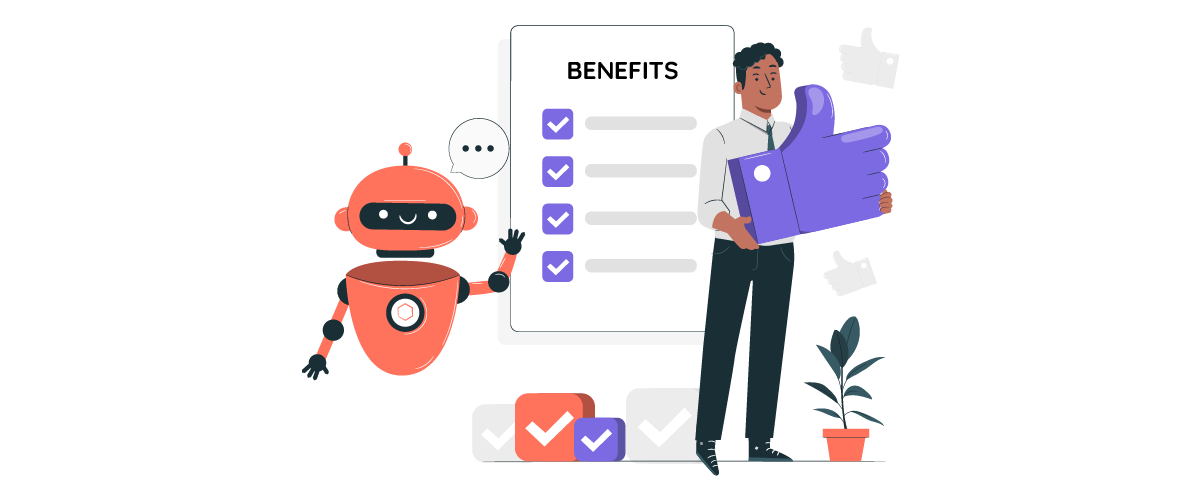
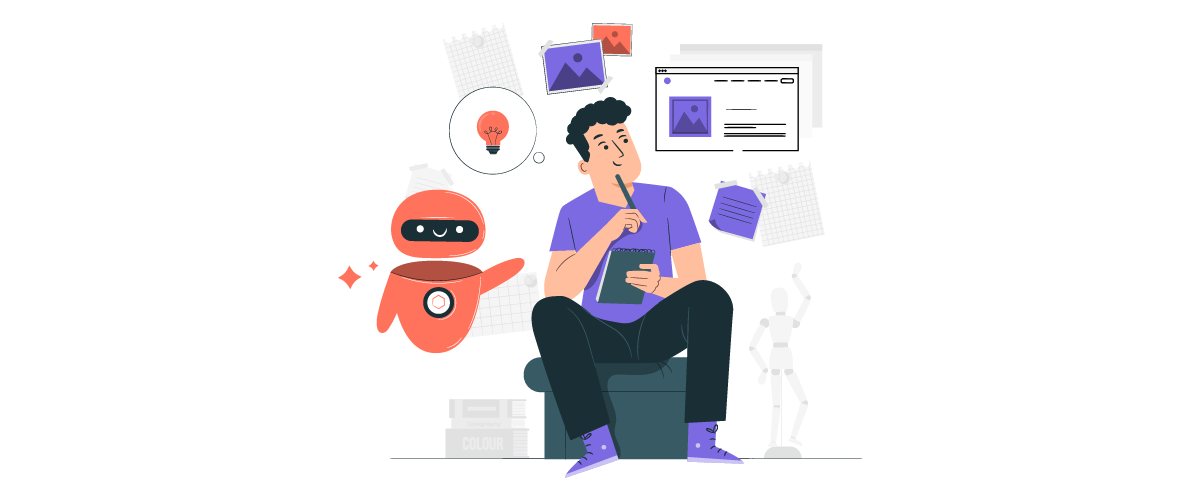
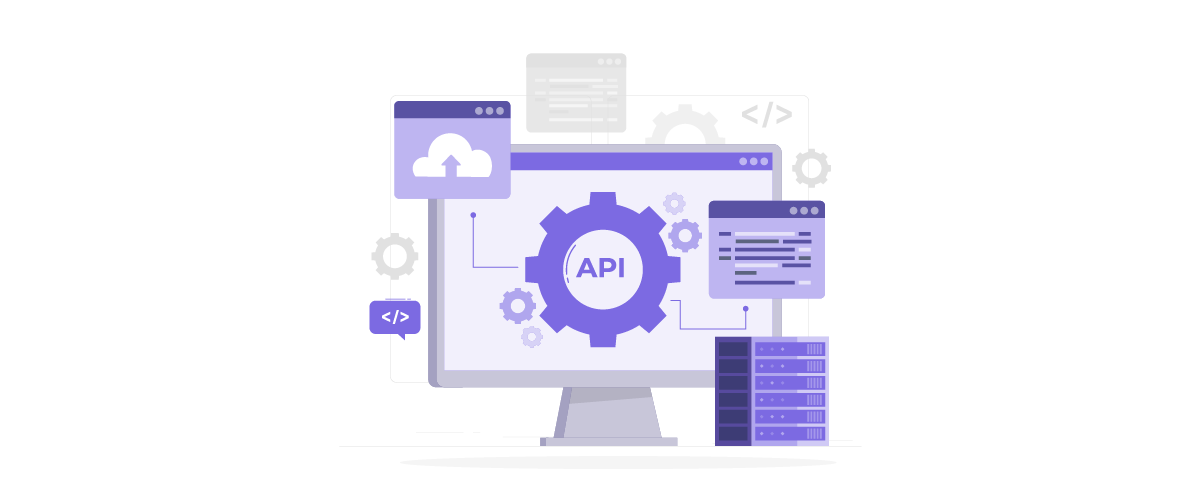
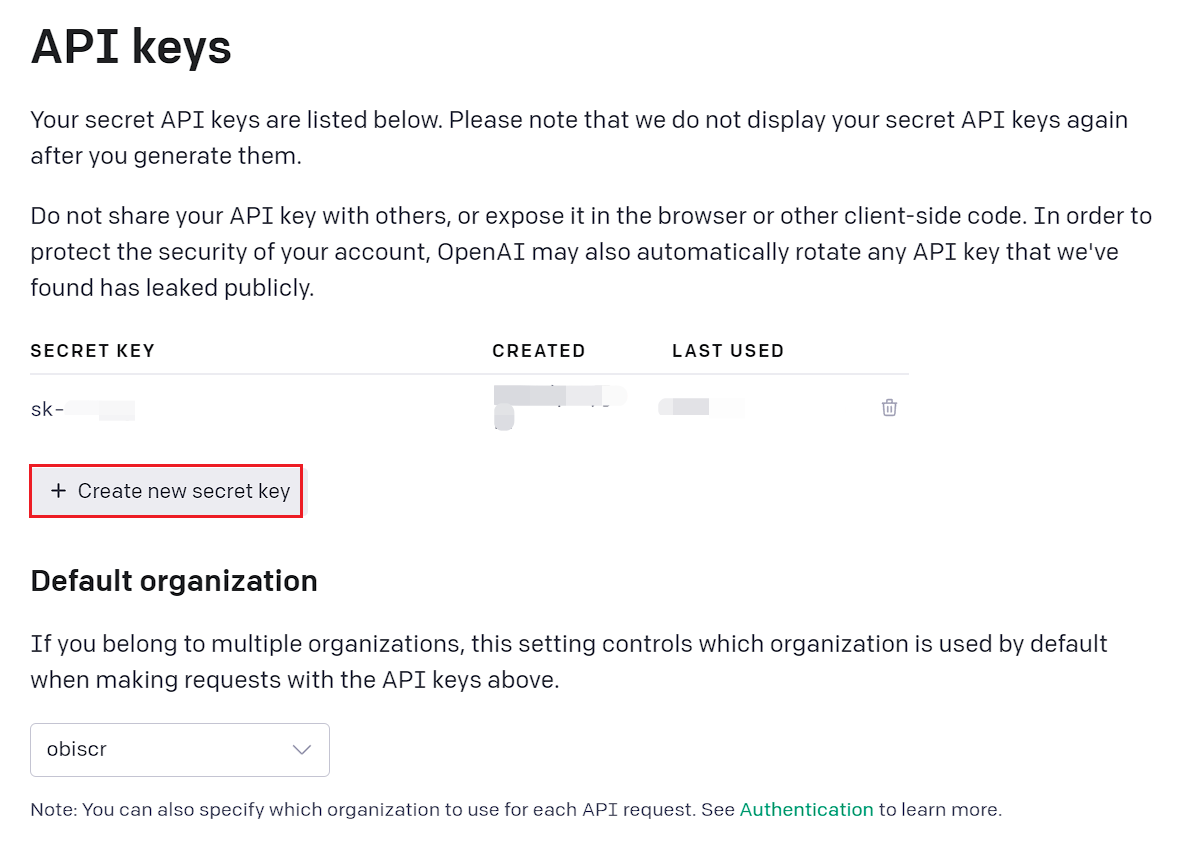
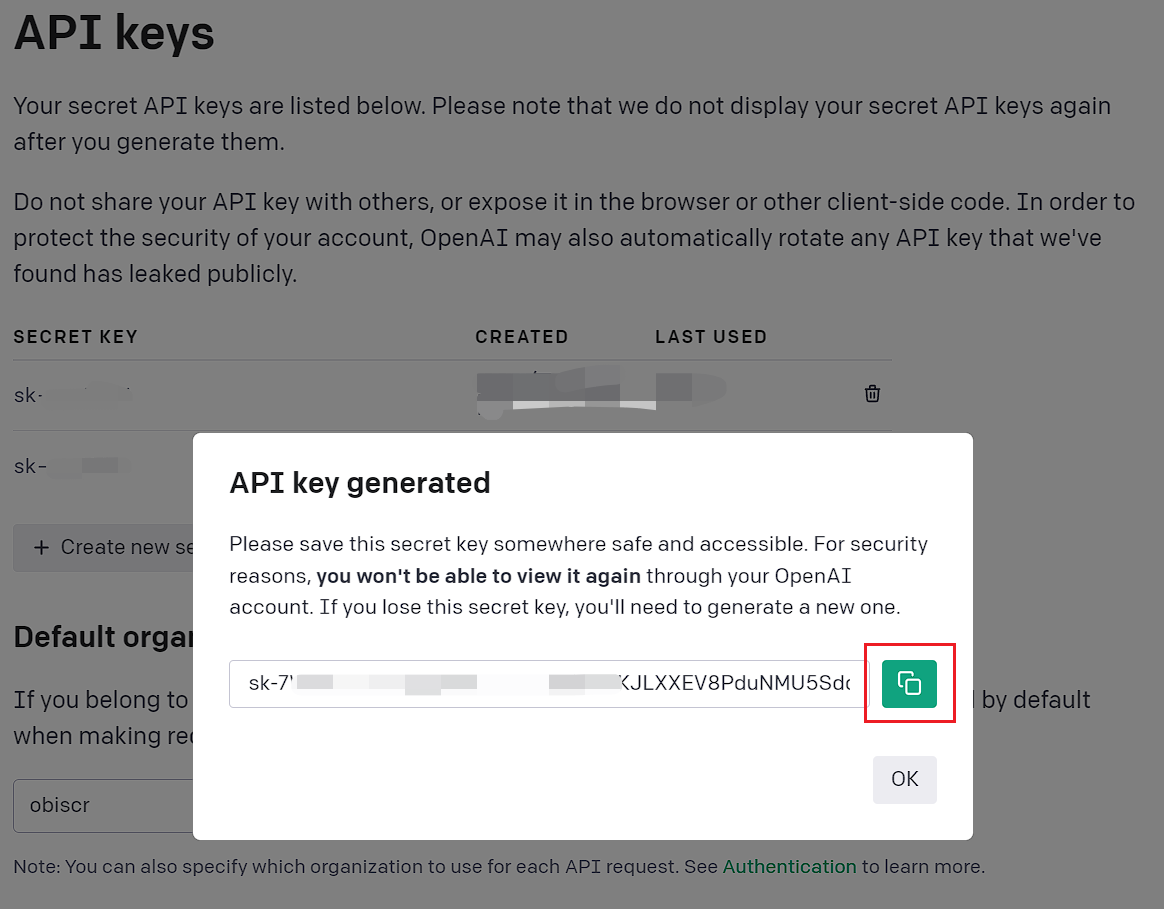
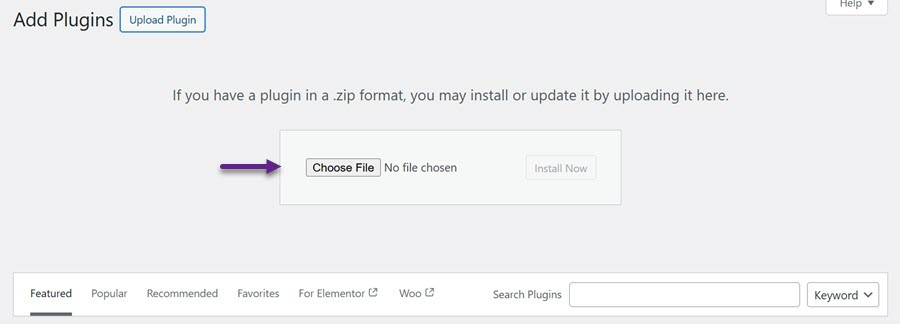
![[設定]をクリックします - openai chatgptをWordPress(ステップバイステップ)に追加する方法](/images/easyblog_articles/692/b2ap3_large_click-settings.jpg)
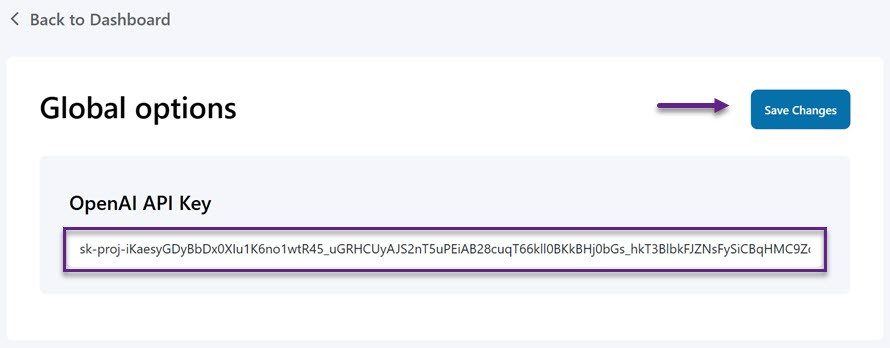
![[アシスタントの作成]をクリックします - openai chatgptをWordPress(ステップバイステップ)に追加する方法](/images/easyblog_articles/692/b2ap3_large_click-create-asisstant.jpg)
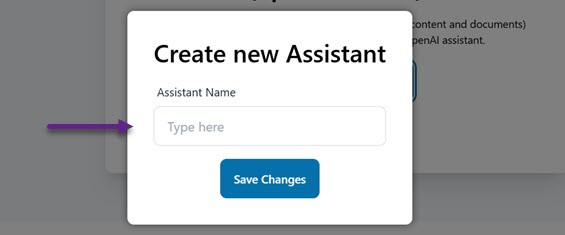
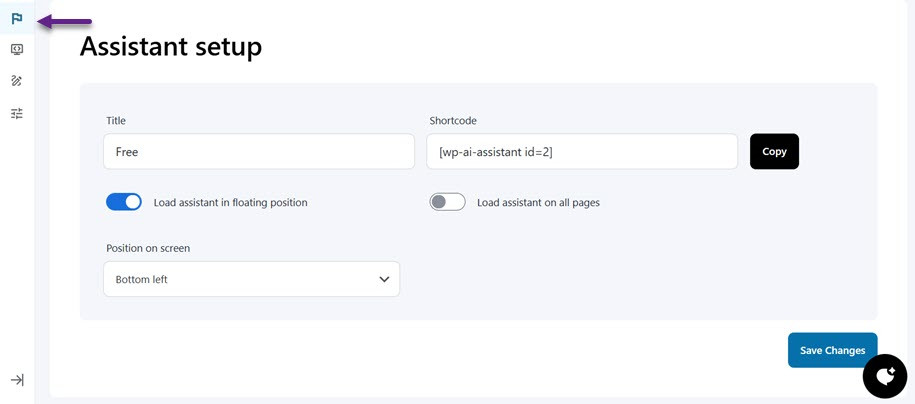
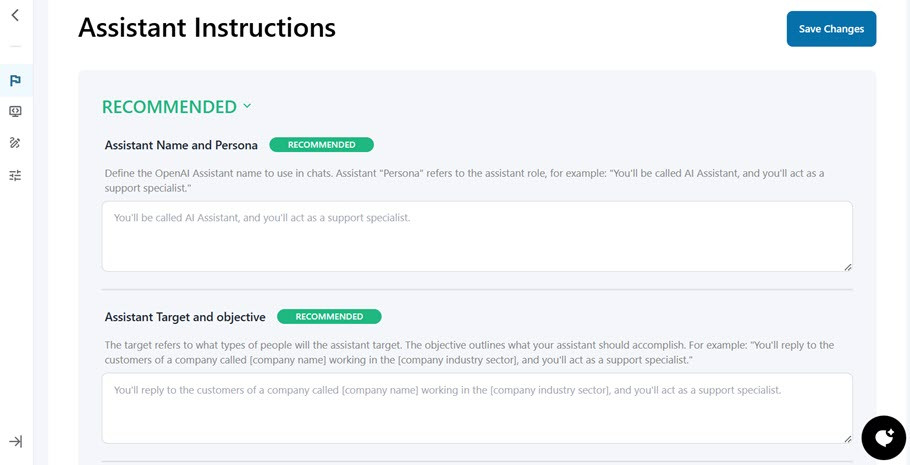
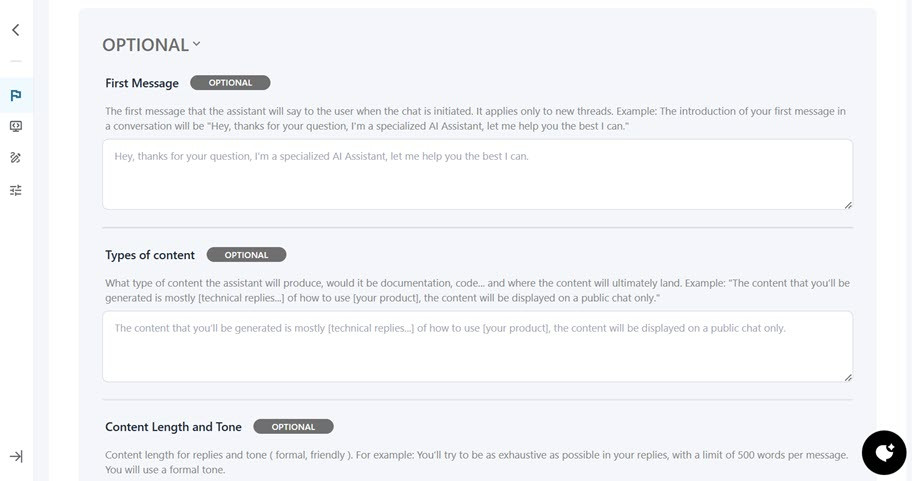
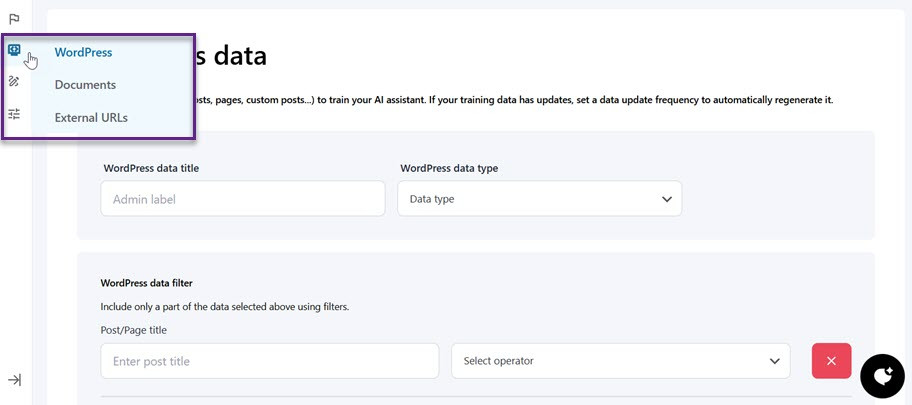
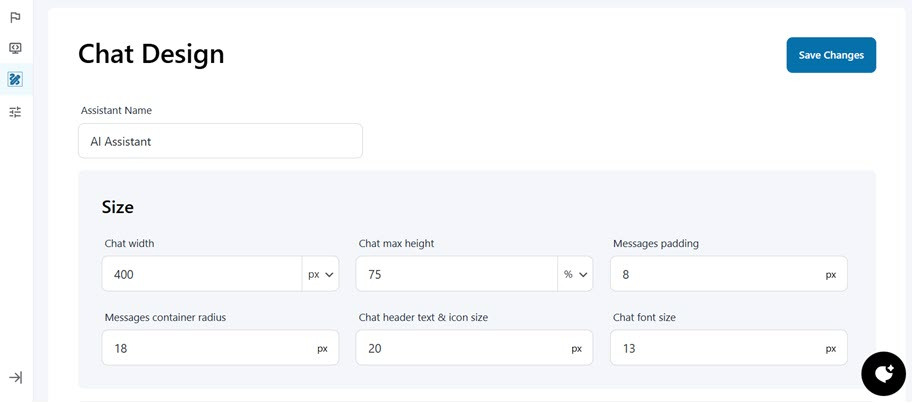
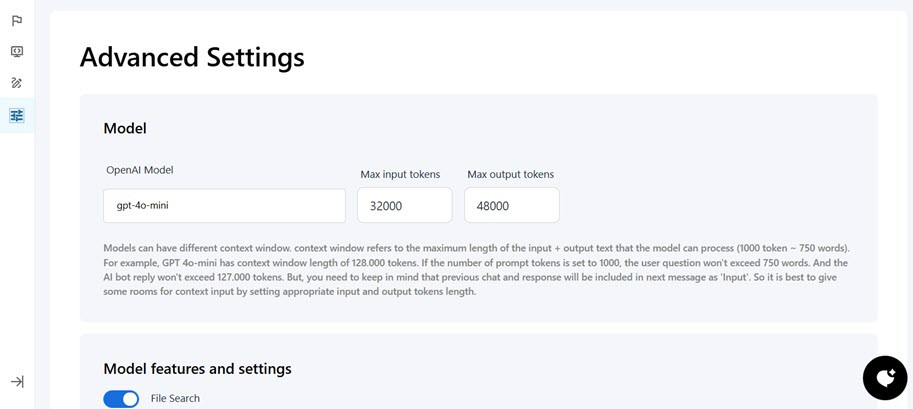
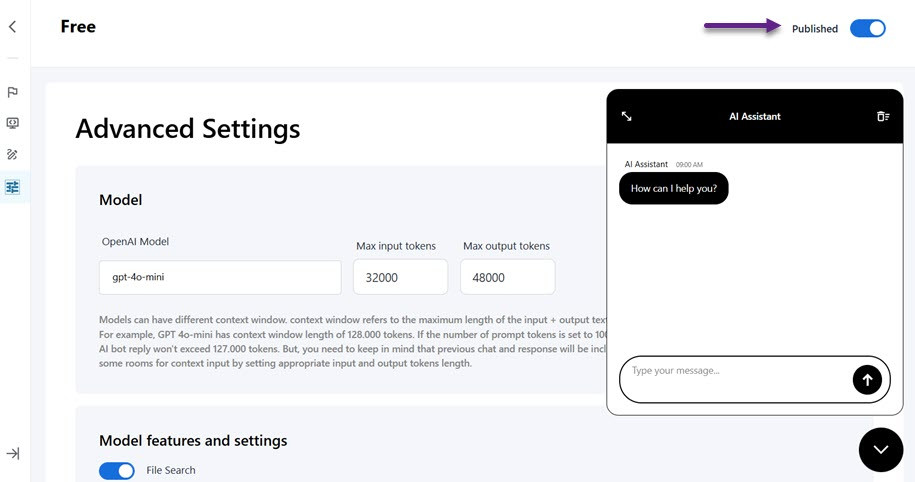
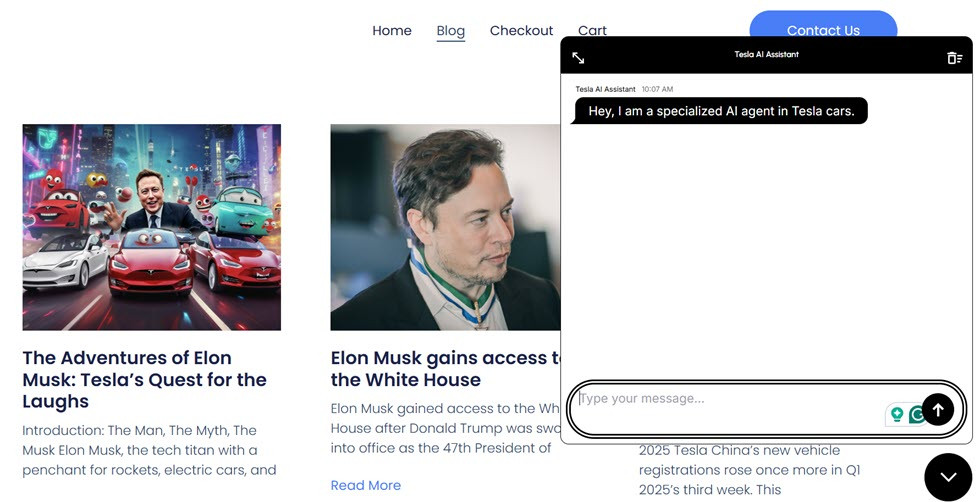
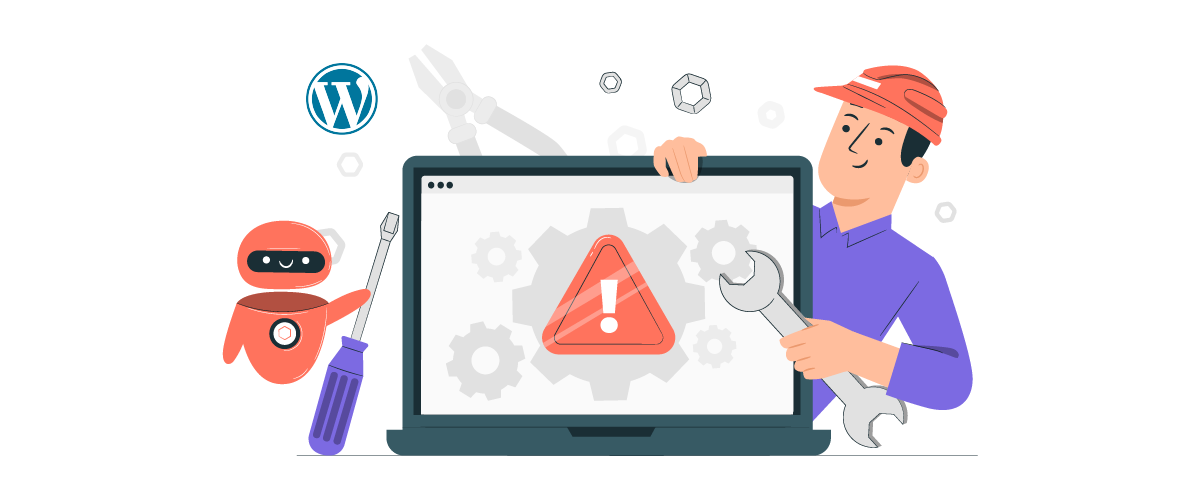

コメント